Как подключиться к телевизору соседа по блютузу
Обновлено: 19.05.2024
Самый простой способ подключения, позволяющий использовать мобильное устройство как флеш-накопитель. Правда, воспроизвести получится лишь хранящиеся в памяти телефона медиафайлы: фото, видео и аудио.
Что делать
1. Соедините телевизор с телефоном при помощи USB-кабеля.
2. Выберите на телевизоре в качестве источника сигнала (Source) USB-порт.
3. При необходимости подтвердите режим подключения на телефоне.
4. На большом экране отобразится структура папок или список файлов, которые просканировал и распознал телевизор. Что именно вы увидите, будет зависеть от модели устройства.
5. Используйте пульт для навигации и просмотра.
2. Как подключить телефон к телевизору через HDMI
YouTube-канал Mac Time
- Какой телефон подойдёт: Android-смартфон, iPhone.
- Какой телевизор подойдёт: любой с HDMI-разъёмом.
- Что ещё понадобится: совместимый с телефоном HDMI-кабель или адаптер.
Этот вариант позволяет использовать телевизор в качестве внешнего дисплея во время игр, просмотра фильмов и сёрфинга в интернете. Картинка с мобильного устройства зеркалируется, то есть на ТВ отображается всё, что происходит на экране смартфона.
В зависимости от разъёма телефона для подключения понадобится соответствующий адаптер или кабель. С одной стороны на нём будет HDMI-разъём, а с другой — microUSB, Lightning или USB-C. В режиме трансляции изображения устройство быстро разряжается, поэтому обычно на адаптерах есть разъём для подключения зарядки.
Перед покупкой адаптера для USB-C убедитесь, что ваш смартфон поддерживает вывод изображения.
Что делать
- Соедините совместимым кабелем смартфон и телевизор. Если используете адаптер, вставьте его в гаджет и уже к нему подключите обычный HDMI-кабель от телевизора.
- Выберите в качестве источника сигнала на ТВ соответствующий разъём HDMI.
- Изображение автоматически появится на телевизоре. Если этого не произойдёт, откройте настройки смартфона и измените разрешение экрана.
3. Как подключить телефон к телевизору через Wi-Fi Direct
- Какой телефон подойдёт: Android-смартфон.
- Какой телевизор подойдёт: с поддержкой Wi-Fi Direct.
- Что ещё понадобится: ничего.
Что делать
4. Как подключить телефон к телевизору через DLNA
- Какой телефон подойдёт: Android-смартфон.
- Какой телевизор подойдёт: любой с поддержкой DLNA.
- Что ещё понадобится: ничего.
На этот раз соединение происходит через роутер. При этом телевизор может подключаться к домашней сети кабелем, а смартфон — по Wi-Fi.
Возможности DLNA позволяют просматривать на большом экране медиафайлы из памяти мобильного устройства.
Компании, которые выпускают телевизоры, как всегда плетутся в самом конце трендов и отстают от них на 2-3 года. Bluetooth наушники стали появляться достаточно давно, а телевизоров, которые без проблем бы к ним подключались без дополнительного модуля, сейчас не так много.
При этом сам Bluetooth модуль имеет небольшие размеры, да и стоит не дорого. В чём была трудность засунуть его в телик при сборке – такой вопрос можно бесконечно задавать компаниям, выпускающим телевизоры.
Телевизоры со Smart TV, да и не только с ним, можно разделить на два вида:
- C Bluetooth адаптером – это более новые модели, купленные 1-2 года назад.
- Без Bluetooth адаптера – более старые экраны.

Что делать, если телик старый, а дома есть маленький ребенок или жена спит, а ты хочешь посмотреть матч по футболу, сериал или фильм. Наша статья и будет просвещена Блютуз адаптеру для домашнего телевизора. Я расскажу, как происходит подключение, расскажу, как правильно выбрать приёмник/передатчик, а также как его правильно подключить.
Что самое интересное, данный модуль подойдет практически для всех телевизоров, даже для самых древних без Smart прошивки. Будь у вас Sony, Самсунг, Philips, LG допотопных времен – вы всё равно сможет подключить к нему наушники, любой марки.
ПОМОЩЬ! Если у вас в процессе возникли трудности, проблемы, или вы не знаете какой трансмиттер выбрать именно вам – то пишите свои вопросы в комментариях. И я вам с радостью помогу.
Что это такое и для чего нужно?
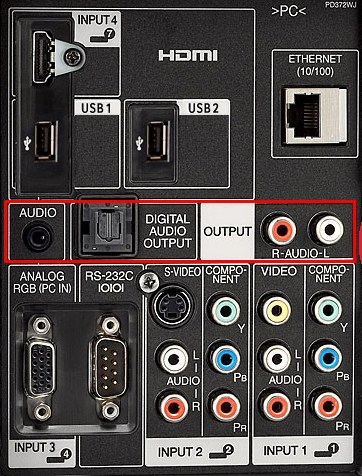
Вот я нашёл 4 разъёма:
Мы скорее всего будем использовать только mini-Jack или аналоговый вход для подключения. Но теперь другой вопрос. Если телевизор отправляет на эти порты звуковой сигнал, то как его передать на наши Bluetooth наушники. Для этой задачи нам как раз и понадобится трансмиттер или Bluetooth адаптер для телевизора. Он выполняет следующие действия:
- Принимает сигнал.
- Переводит его в формат для чтения любого Bluetooth приёмника.
- Осуществляет сопряжение, в нашем случае с наушниками.
- Отправляет сигнал посредством радиочастот.
И всё: можно спокойно слушать музыку, смотреть фильмы и не мешать родным. В таком случае теперь нам осталось купить данный трансмиттер и подключить его к телевизору.
Какой Bluetooth трансмиттер выбрать?
Они имеют примерно одинаковый способ подключения. То есть выход будет по стандарту mini-Jack как в наушниках. Или по другому стерео-стандарту. Также они сильно отличаются по цене. Многие на форумах не советуют покупать себе дешёвые модели, так как они могут иметь сильную задержку в звуке или прерывание. Ещё они имеют разделение по типу питания:
Тут каждый решает сам, что для него удобнее. Модели с батареей удобны тем, что их спокойно можно взять куда угодно. Самое главное, чтобы устройство имело те же подключения. Давайте я вам представлю несколько моделей.
Bluetooth B5 стерео аудио передатчик
Это дешёвая и в то же время отличная модель для телевизора. Во-первых, она не имеет лишнего аккумулятора, а питается от USB разъёма. Во-вторых, для подключения, достаточно подключить сначала адаптер в USB, а потом mini-Jack. При подключении двух и более устройств, могут возникнуть проблемы с задержкой и прерываниями.

| Версия Блютус | 4.1 |
| Питание | USB |
| Приём звукового сигнала | Аудиовыход 3,5 мм |
| Поддержка стандартов | A2DP, AVRCP, HFP |
| Средняя цена | 1000 |
Ресивер и трансмиттер приставка CSR8675
Достаточно массивный из-за мощной батареи. Может работать несколько дней без подзарядки. Поддерживает современный стандарт передатчика 5.0, что увеличивает скорость передачи данных и радиус действия радиосигнала. Спокойно работает с несколькими подключенными устройствами. Удобный и компактный модуль с поддержкой Bluetooth 5 и всех доступных протоколов. Работает как от сети при подключении по USB, так и от аккумулятора – время работы до 22 часов. Поддерживает почти все известные и современные наушники, гарнитуры и колонки.
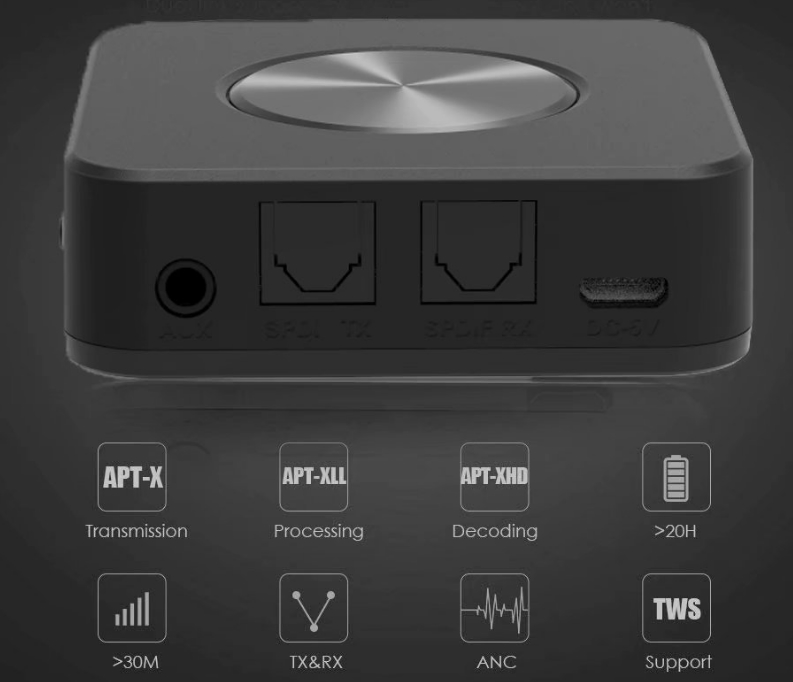
Bluetooth B6

Модель можно использовать не только для телевизора, но также для компьютера. Вы можете подключить гарнитуру слушать музыку или разговаривать по Skype. Поддержка Bluetooth 4-го поколения. В комплекте идет кабель RCA, USB провод и аудио.
| Версия Bluetooth | 2.1 |
| Питание | Аккумулятор |
| Время работы от батареи | 8 часов |
| Приём звукового сигнала | Аудиовыход 3,5 мм, RCA, оптоволокно |
| Поддержка стандартов | A2DP 1, AVRCP, APT-X, SBC |
| Средняя цена | 1950 |
BTR Bluetooth 5
На данный момент это самая популярная модель. Работает даже со старыми Bluetooth 3.5. Работает как от питания, так и от аккумулятора – выберите нужную версию.

| Версия голубого зуба | 5.0 |
| Максимальное расстояние | 10 метров |
| Зарядка | Micro USB 5V/0.5A |
| Аудио Порты | разъём 3,5 мм |
EDR Dongle
Маленький, компактный, работает как на прием, так и на передачу. Можно подключить к телевизору, компьютеру, ноутбуку или к любой аудиосистеме. Не смотрите, что он такой мелкий, с поддержкой пятого поколения блютус модель стала бить дальше.
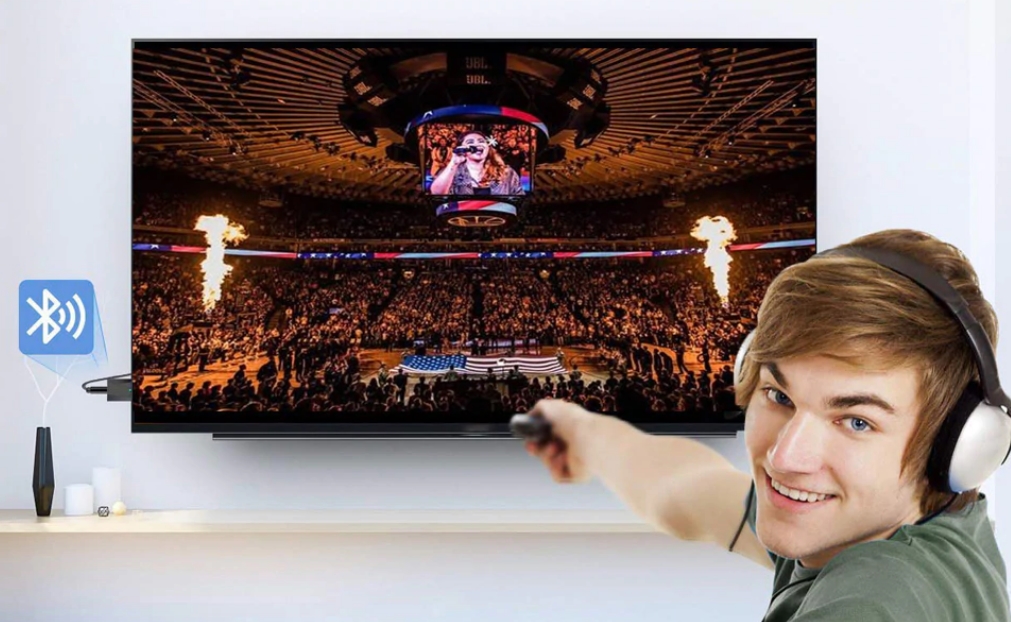
| Bluetooth | 5.0 |
| Поддержка профилей | A2DP/AVRCP(receiver mode only) |
| Габариты | 39mm*25mm* 12mm |
VIKEFON
Небольшой и компактный. В качестве входа использует RCA, два оптических выхода и мини-джек 3.5 мм. Стабильно работает со всеми современными блютуз устройствами.

VIKEFON NFC BT-B21 / BT-B22
Самая продвинутая модель и самая дальнобойная за счет двух антенн. Да, стоит она дороже, но и функционал выше. Поддержка Блютуз пятого поколения с чипом CSR8675. Поддержка протоколов AptX HD и AptX, которые улучшают связь и качество звука. Аккумуляторная батарея позволяет входить в режим ожидания, когда вы не пользуетесь аппаратом, что увеличивает время работы до 20 часов. Есть поддержка двойного потока – поэтому вы можете подключить сразу две гарнитуры. Упрощенный режим сопряжения с телефоном по NFC.

Как вы видите, они примерно все одинаковые. Для телевизора я бы, конечно, взял без аккумулятора, так как он по сути и не нужен – если данный передатчик/приёмник будет находиться вблизи экрана.
ВНИМАНИЕ! При выборе смотрите не перепутайте этот передатчик с HDMI или USB Wi-Fi модулем – они немного похожи, но имеют разное назначение. Лучше в магазине несколько раз переспросить – что и для чего вам нужно.
Инструкция по подключению
Все достаточно просто. Какие порты сзади телевизора предназначены для вывода аудио-сигнала – мы уже разобрались. Если вы купили адаптер, который поддерживает только подключение по 3.5 разъёму, то такие модули имеют в комплектации не отсоединяемый проводок. Просто воткните его в разъём для телевизора. А для питания вставьте флэшку в любой USB порт.
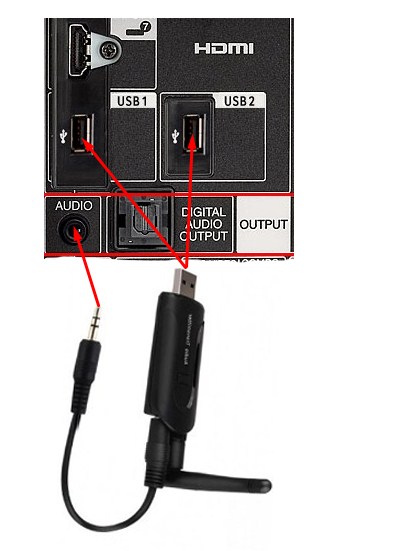
Если у вас отдельный большой блок с аккумуляторной батареей. То вам нужно сначала его зарядить. Для этого в комплекте есть отдельный провод. Потом подключить, выбрав оптимальный вариант:
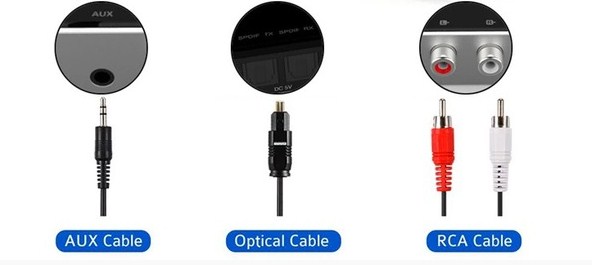

Автоматически наушники должны сразу подключиться к устройству и определить тип подключения. После этого просто наслаждайтесь звуком, слушайте музыку, смотрите любимые фильмы и сериалы в полной тишине.
Вывод
В следующей раз, когда будете брать телевизор, постарайтесь брать его сразу со встроенным Bluetooth модулем, чтобы в дальнейшем не пришлось мучиться как мне. Так же не забываем и о Wi-Fi передатчике, который позволяет подключать свой телевизор к вашей домашней сети, выходить в интернет и смотреть сериалы прям с Web-страниц сайтов. Но это уже совсем другая история.

Современные телефоны — это полноценные мини-компьютеры.
Однако подключить смартфон к телевизору довольно просто. И сделать это можно как с помощью кабеля, так и через беспроводное соединение по WiFi и Bluetooth.
Какой функционал и возможности это предоставляет пользователю? А также как именно выполняется сопряжение ТВ и смартфона?
Зачем подключать телефон к телевизору
Можно выделить следующие сценарии использования такого соединения:
![2]()
Подключение при помощи кабеля
В зависимости от модели смартфона подключение можно осуществить через:
- USB-кабель. Актуально для тех телефонов, которые поддерживают USB-OTG.
- HDMI-кабель. Вариант для смартфонов, в которых предусмотрен порт HDMImini.
Подключение через USB
После этого на ТВ появится ярлык подключенного устройства. Смартфон будет отображаться в качестве внешнего накопителя для хранения данных. Можно будет скопировать с него файлы во внутреннюю память ТВ (или подключенный жесткий диск).
Подключение через кабель HDMI
Если в смартфоне имеется порт microHDMI или HDMImini, то их можно использовать для вывода изображения с телефона на экран телевизора.
Все, что потребуется для этого — это подключить кабель к соответствующим портам (на ТВ — это HDMI IN, на телефоне — microHDMI), а затем в настройках телевизора в качестве источника видеосигнала выбрать HDMI.
![3]()
Беспроводные варианты подключения
В каждом современном смартфоне имеется несколько модулей беспроводной связи: Bluetooth и WiFi.
Многие телевизоры поддерживают обмен данными с их использованием. Причем, для реализации разных задач используются различные протоколы сетевого соединения. Телефоны от iPhone также поддерживают большинство из них, хотя функционал у Android в этом плане — на порядок выше.
Подключение по Bluetooth
Пошаговый алгоритм подключения ТВ и телефона с помощью Bluetooth:
Смартфон автоматически обнаружит, какие протоколы передачи данных поддерживаются телевизором. Соответственно, можно будет использовать телефон в качестве пульта дистанционного управления (потребуется установить дополнительное приложение) или же обмениваться данными (отправлять фото на экран ТВ).
Подключение по WiFi
Есть 2 варианта подключения смартфона к телевизору по WiFi:
В любом из этих случаев пользователь сможет:
- Включить воспроизведения контента с телефона на экране ТВ. Необходима поддержка функции Chromecast (по умолчанию имеется во всех телевизорах, работающих под управлением Android TV).
- Получить доступ к внутреннему хранилищу ТВ через DLNA. Все устройства, соединение через WiFi, автоматически организовывают локальную сеть между собой. То есть они могут обмениваться данными. В смартфон предварительно нужно установить файловый менеджер, поддерживающий работу через DLNA (например, ES Explorer или MI Проводник).
![4]()
Подключение через DLNA
DLNA — это универсальный протокол сетевой передачи. Поддерживается всеми Андроид-смартфонами, большинством телевизоров (выпущенных после 2014 года, когда данный вариант соединения и стал распространенным).
С помощью DLNA между устройствами можно организовать полноценную локальную сеть. Главное преимущество данного метода — это пропускная способность свыше 100 Мбит/с (ограничена только скоростью самого роутера).
Итак, для реализации подключения через DLNA потребуется:
Если со стороны ТВ нет запрета на внешние сетевые соединения, то в приложении отобразится дерево файлов внутреннего хранилища ТВ. Можно будет скопировать оттуда любые данные, вставить из памяти смартфона.
Для увеличения скорости передач данных рекомендуется поднести телефон ближе к роутеру. Если смартфон поддерживает частоту 5GHz для WiFi — использовать её (пропускная способность до 860 Мбит/с).
![5]()
Подключение через AirPlay
AirPlay — это аналог Chromecast. Функция позволяет через WiFi передать изображение на внешний дисплей с телефона. Поддерживается в смартфонах от Apple (iPhone или iPAD с iOS версии 8 или новее).
Итак, для подключения через AirPlay, необходимо:
![6]()
Подключение через Miracast
Miracast — это протокол беспроводного подключения монитора. Используется с 2012 года. Не особо популярен, поэтому поддерживается только в ограниченном количестве телевизоров. Но поддержка в Android реализована ещё в версии 4.0.
Для настройки соединения потребуется:
Опять же — оба устройства должны быть подключены к одной и той же WiFi-сети. И поддержка Miracast также должна быть реализована в самом маршрутизаторе (как правило, все устройства, выпущенные после 2012 года).
![7]()
Подключение через Chromecast
Chromecast — это протокол беспроводной передачи изображения и аудио, разработанный компанией Google. Поддерживается в телевизорах под управлением Android TV, а также в Андроит-смартфонах.
С помощью Chromecast можно не только дублировать изображение с экрана телефона, но и включить потоковое воспроизведение мультимедиа. Каких-либо специальных настроек не потребуется. Функция работает только если и телевизор, и смартфон подключены к одной WiFi-сети.
На телевизорах с поддержкой Smart TV могут использоваться следующие операционные системы:
- Android TV. Самая распространенная. Поддерживает подключение как Android, так и iPhone.
- Web OS. Сейчас считается устаревшей. Телефон подключить без кабеля не получится.
- Tizen OS. Есть несколько версий. Беспроводное подключение телефона возможно. Лучше всего работает со смартфонами от компании Samsung (так как Tizen OS является ОС, разработанной данным концерном).
Для подключения телефона по WiFi или Bluetooth к Smart TV потребуется:
Далее нужно дождаться окончания сопряжения. Доступный пользователю функционал будет зависеть от версии Bluetooth, установленной в ТВ и самом телефоне.
Для использования телефона в качестве пульта дистанционного управления Smart TV рекомендуется установить приложение Android Remote Controller (можно бесплатно скачать из GooglePlay).
Когда телевизор и смартфон будут подключены к домашнему WiFi, то достаточно запустить программу и на дисплее телефона будут отображены виртуальные кнопки навигации.
Подключение через адаптер
Подключение через адаптер — это вариант для старых телевизоров, у которых нет ни USB, ни HDMI. Поддержка WiFi или Bluetooth, соответственно, также отсутствует. Можно использовать адаптер, конвертирующий сигнал с HDMI на RCA. А к нему сам телефон подключить при помощи кабеля.
Если же нужно организовать именно беспроводную передачу данных, то оптимальный вариант — это использование такого же конвертора с HDMI на RCA (или VGA, DVI, Scart), а также приставки Chromecast. Это позволит передавать изображение с Андроид и использовать телевизор в качестве внешнего беспроводного дисплея.
Нужно лишь учесть, что разрешение и четкость картинки будет ниже, нежели прямое соединение без адаптера.
Технология Bluetooth уже не нова. Она давно входит в стандартную комплектацию смартфонов, компьютеров и ноутбуков. Однако, производители телевизоров начали вводить эту функцию только с недавнего времени и поэтому многим до сих пор не понятно зачем она нужна и как ею пользоваться. Более того не все телевизоры поддерживают эту функцию, потому нужно разобраться, что делать, если встроенный адаптер отсутствует.
Для чего нужна функция Bluetooth?
Функция подключения Блютуз нужна в первую очередь для удобства пользователей.

- Возможность использования Bluetooth наушников позволит настраивать звук телевизора лично под себя, при этом не мешая соседям. Часто случается такое, что в одной комнате одновременно находится несколько человек и звук телевизора может помешать части из них. Bluetooth наушники решают эту проблему.
- Большое количество фирм-производителей и моделей Bluetooth наушников позволяют пользователю подобрать для себя наиболее подходящее устройство по приемлемой цене.
- Использование Bluetooth наушников предотвращает рассеивание звука, делая его более чистым и комфортным для восприятия.
- Также отсутствие проводов при подключении к различным девайсам не только увеличит эстетичное восприятие телевизора, но и увеличит долговечность его работы.
Как узнать, есть ли функция в разных устройствах и как инициализировать службу?
Для того, чтобы использовать функцию Bluetooth на телевизоре сначала нужно убедиться, что она там есть. Следующие примеры показывают как включить Bluetooth на телевизорах разных марок.
Smart TV (Смарт ТВ)
Samsung (Самсунг)

Далее вы узнаете, есть ли Bluetooth на LG и как его подключить:
- Заходим в меню.
- Включаем Bluetooth.
- Соединение начнётся автоматически, но потребуется установить PIN код.
Справка! Для того, чтобы начать поиск нажмите зелёную кнопку. У этой марки телевизора именно этим отличается кнопка поиска.
- Нажать на кнопку настроек (menu) на пульте.
- В появившемся окне выбрать вкладку звук (её изображает динамик).
- Последовательно переходим в разделы аудиовыход и внешняя акустика.
- Нажимаем Ок, для того, чтобы начать поиск.
- Выбираем необходимый гаджет.
Для всех моделей телевизоров и наушников не забывайте включать возможность обнаружения, иначе соединения не произойдёт.
Что такое Блютуз-адаптер и как его подключить?
Покупные адаптеры бывают двух видов:
- С аккумулятором. Можно взять куда угодно, потому как проще в транспортировке. К тому же может подключаться к телевизору без прямого контакта и держать заряд долгое время.
- Через USB шнур. Требует непосредственного контакта с телевизором, а также не может быть перемещён без него.
Здесь каждому нужно решить для себя какой из них удобнее. Принципиальной разницы в качестве или скорости передачи между ними нет. Bluetooth адаптер сходят в стандартную комплектацию большинства телевизоров, выпущенных после 2016 года.
В противном случае для подключения Bluetooth аппаратуры вам необходимо будет купить специальный адаптер. По размерам он, обычно, не превышает спичечного коробка. Подключить его очень просто. Сзади телевизора должна быть небольшая панелька с надписью Audio. Туда нужно воткнуть провод, идущий от ресивера. Если у вас адаптер на батарейке, то флешку, которая для него выступает зарядкой нужно воткнуть в USB порт.
Как найти обычные и беспроводные наушники?
Мы уже разобрали, как подключить беспроводные наушники. Но что, если у вас стандартные, проводные наушники? Обычно у них у всех стандартный штекер 3.5 (так называемый джек 3.5), потому существует 2 варианта подключения:

Можно ли установить Блютуз-колонку?
Колонку к телевизору можно подключить:
- Напрямую. Для подключения колонки напрямую потребуется USB шнур. Стоит отметить, что этот шнур подходит всем современным телевизорам, так как он стандартный.
- Непосредственно через Bluetooth. В данном случае подключение полностью аналогично подключению наушников. На телевизоре нужно открыть настройки, вкладку звук, затем аудиовыхода и, включив Bluetooth, выбрать необходимое устройство. Возможно, придётся ввести PIN код, но он обычно указывается в документах, идущих вместе с телевизором.
Подводя итог, хочется сказать, что Bluetooth подключение как наушников, так и колонки обычно интуитивно понятно и вряд ли вызовут у вас какие-либо сложности. Наибольшая проблема может быть в несоответствии штекера и порта, однако эта проблема легко решается использованием переходника. В остальном же, следуя инструкциям из этой статьи можно легко подсоединить оборудование к телевизору.
Читайте также:







